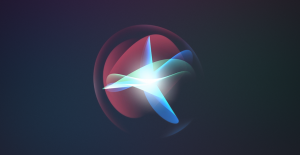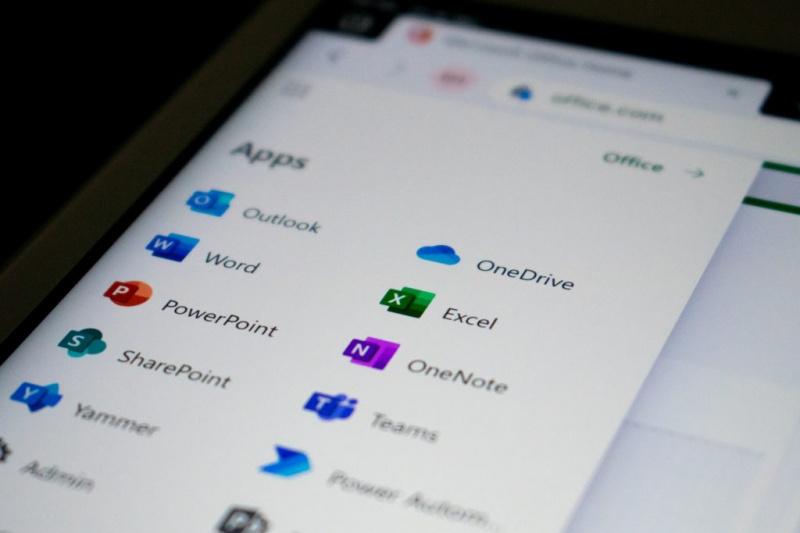Hvordan legge til Windows Store-spill på Steam
Vel, damp er ikke det eneste stedet du kan installere spill fra. Det er andre plattformer eller apper som kan kjøre spill, for eksempel Xbox og Xbox-appen eller Microsoft Store også. Riktignok går ingen virkelig til Microsoft Store for å lete etter spill, men noen spill kan bare finnes der faktisk. Selv om du foretrekker Steam, kan du likevel ha ett eller to spill fra Microsoft Store. I så fall vil du kanskje legge til disse Microsoft Store-spillene til Steam. I denne artikkelen skal vi snakke om hvordan du legger til Windows Store-spill på Steam. La oss begynne!
Damp lar deg også legge til spill som ikke er Steam, men Microsoft Store-apper vises ikke i listen også. Det er også et lite hack å komme seg rundt, men det ser ikke ut til å fungere på Windows 10 1809 faktisk. Det er fremdeles mulig å legge til et Microsoft Store-spill på Steam, og prosessen er veldig mye enklere.
En av funksjonene i Steam på Windows er at den gir deg tillatelse til å legge til spill manuelt. Det er imidlertid begrenset til EXE-baserte spill som ikke lastes ned fra Microsoft Store. Nå som Microsoft eller Windows Store er en av de viktigste kildene for spill, bør det være fornuftig å legge til disse spillene også på Steam. Men det er ingen direkte støtte for spillene som er installert fra butikken også.
Hvordan kan du legge til Windows Store-spill på Steam?
For å legge til Microsoft Store-spill på Steam, må du laste ned og installere en app som heter UWPHook. Kjør deretter appen, og velg spillet du vil legge til i Steam, fra listen over installerte apper. Trykk deretter på 'Eksporter valgte apper til Steam' -knappen.
hvordan du finner dampmappe på Windows 10
Hvis dere har Steam i gang, avslutter du det fra systemskuffen og kjører deretter appen. Åpne Steam og trykk på Bibliotek. Spillet skal også vises i biblioteket ditt. Når du trykker på Play-knappen, vil den åpne spillet.

Hver gang du legger til spill på Steam, blir tiden du spiller spillet logget der faktisk. Annet enn det, er det ingen andre fordeler med dette. Hvis du vil, kan du også angi kategorier for spillet.
legg til Windows-appen for å dampe
Hvis du noen gang vil slette appen fra Steam, er det veldig enkelt. Åpne appen, gå til biblioteket, og høyreklikk deretter på spillet. Fra hurtigmenyen, velg alternativet 'Slett snarvei', og da vil spillet være borte.
Hvis du også har andre spill, dvs. ikke-Microsoft Store-spill som du vil legge til Steam, kan du også gjøre det. Alt du trenger å gjøre er å gå til Steam-biblioteket og trykke på den lille pluss-knappen nederst. Velg ‘Legg til et ikke-Steam-spill’ fra menyen, og velg EXE for spillet du vil legge til.
enkleste måten å nivåere opp på damp
Denne begrensningen sammen med Microsoft Store-spill er bare der, ettersom spillene er UWP-apper, og de har begrensninger som vanlige stasjonære apper ikke har. Det er i utgangspunktet fraværet av en EXE-fil som unngår Steam for å finne den og legge den til i biblioteket også.
Konklusjon
OK, det var alt folkens! Jeg håper dere liker denne artikkelen og også synes det er nyttig for deg. Gi oss tilbakemeldinger på det. Også hvis dere har ytterligere spørsmål og problemer knyttet til denne artikkelen. Gi oss beskjed i kommentarfeltet nedenfor. Vi kommer snart tilbake.
Ha en flott dag!
Se også: Gratis programvare for inntrengingsdeteksjon for Windows